Korvaa Muistilehtiö ominaisuustiedotteella Notepad ++ -editorilla [groovyDownload]

Muistio on ollut johdonmukaisesti pieni sovellus, joka tulee Windowsin mukana kaikissa käyttöjärjestelmän historiassa julkaistuissa versioissa. Vaikka Notepad voi olla hyödyllinen työkalu, olet sitä mieltä, että Microsoft olisi päivittänyt tai ainakin lisännyt joitakin valinnaisia ominaisuuksia vuosien varrella, samankaltaisesti kuin ne päivittivät Laskin. Valitettavasti he eivät ole, ja sen seurauksena useat kolmannen osapuolen kehittäjät ovat päässeet tarjoamaan "Notepad-vaihtoehtoja". Notepad ++ on yksi suosikeistani, joka on täynnä tehokkaita työkaluja ja ominaisuuksia.
Notepad ++ tuo mukanaan aivan uudenlaisia ominaisuuksia, joiden avulla voit tehdä lukemattomia uusia asioita vain yksinkertaisella notepadilla. Se on valo järjestelmäresursseista ja latautuu hetkessä niin, että et huomaa tehokkuuden eroa sen ja tavallisen Windows-notepadin välillä. Oma suosikki käyttää sitä editointikoodia tai ehkä hex-editor lisäosaa, mutta on paljon enemmän tekemistä sen kanssa. Katsotaanpa syvemmälle.

How To Set Up Notepad ++ vaihtoehtona muistilehdelle säilyttäen Muistio kuin varmuuskopio
1. Käy notepadd ++ sourceforge -sivulla ja lataa binääriset suoritustiedostot.
http://notepad-plus.sourceforge.net/uk/download.php

2. Kun lataus on valmis, voit suorittaa asennustiedoston. Asennusprosessi on yksinkertainen, ja voit jättää kaikki oletusasetukset, jos haluat. Napsauta Seuraava muutama kerta. Tehty.

Nyt Notepad ++ on asennettu ja käyttövalmis! Se oli melko yksinkertainen! Saatat huomata, että Notepad ++ lisäsi automaattisesti kontekstivalikon vaihtoehdon, kun napsauttamalla oikeanpuoleista tiedostoa voit avata sen avulla. Tämä vaihtoehto on melko groovy, mutta jos haluat tehdä sen automaattisesti auki käyttäen Notepad ++, jatka lukemista!

Notepad ++ -tyyppitietojen määrittäminen
3. Napsauta Windowsin Käynnistä-valikko Orb ja Type in default -ohjelmaa . Paina Enter .

4. Napsauta vaihtoehtoa Liitä tiedostotyyppi tai -protokolla ohjelman kanssa

5. Napsauta Current Default (Nykyinen oletusasetus), jos haluat muuttaa luettelon järjestämistä ja vierittää sitten alaspäin, kunnes näet Notepad (Luokka) tämän luokan alle. Tässä vaiheessa on sinun tehtäväsi; voit vaihtaa manuaalisesti kaikki tiedostotyypit, jotka liittyvät Muistioon tai vain muuttaa .txt-liitettä. Näistä on melko vähän, ja prosessi on sama kaikille niille, joten käsittelen vain, miten .txt: tä käsitellään. Valitse tiedostotyyppi .txt ja valitse Muuta ohjelma.

6. Seuraavassa ikkunassa napsauta Selaa oikeassa alareunassa.

7. Selaa missä olet juuri asentanut notepad ++. Oletussijainnin pitäisi olla C: Program Files (x86) Notepad ++, mutta jos olet 32-bittinen, menettää sitten (x86.) Valitse Notepad ++ .exe ja napsauta Open .

Siellä me menemme! Nyt kaikki .txt-tiedostot avautuvat automaattisesti Notepad ++: ssä! Jos toistat edellä mainitun prosessin, voit täysin korvata kaikki tiedostoyhdistykset, joten Muistio ei koskaan avaudu uudestaan, ellei nimenomaisesti sanota, että se avautuu. Ole hauska aika käyttämällä Notepad ++!



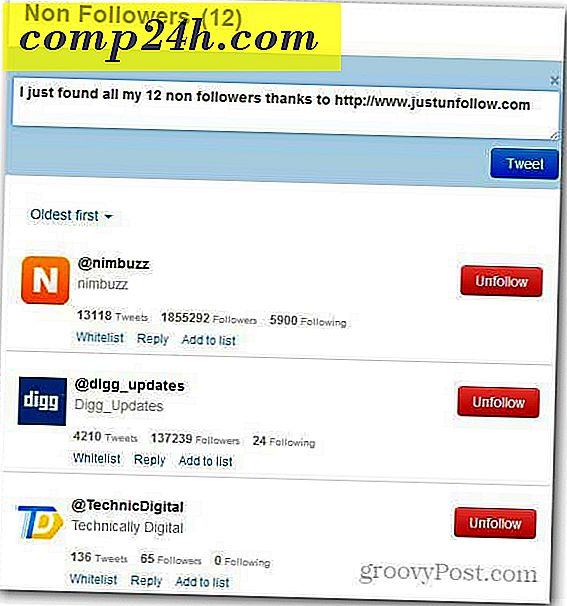


![Outlook 2010: n ja Microsoft RMS: n avulla suojataan sähköpostit [How-To]](http://comp24h.com/img/microsoft/785/use-outlook-2010-microsoft-rms-secure-emails.png)
